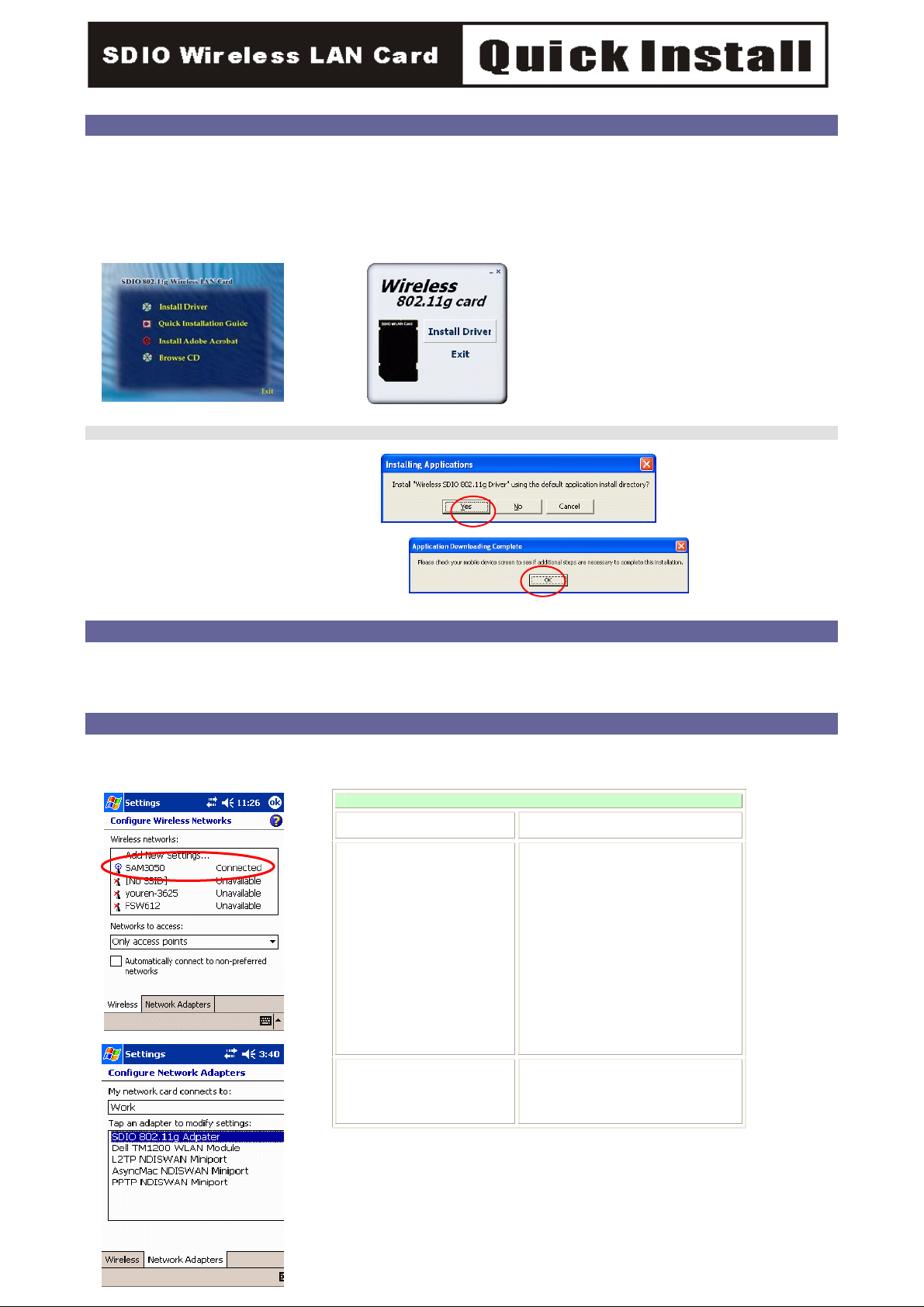
INSTALACIÓN DEL DRIVER
Instalación del driver de la tarjeta SD WLAN en un Pocket PC usando Microsoft Active Sync®
1. Conecte su PDA a su ordenador y asegúrese que ha establecido la conexión entre ambos dispositivos.
2. Inserte el CD-ROM incluido en la unidad lectora de su PC. La pantalla principal aparecerá y entonces pulse en <Install driver> para
arrancar el proceso de instalación.
Nota: No inserte la tarjeta SDIO WLAN en el slot de su PDA hasta ha ber completado el proceso de instalación con éxito.
3. Pulse “YES” para continuar la instalación.
4. Pulse “OK” para completar la instalación del driver.
UTILIZACIÓN DEL PROGRAMA DE LA TARJETA SDIO WLAN
1. Inserte la tarjeta SDIO WLAN en el slot de su PDA.
2. En la pantalla de su PDA pulse Inicio > Configuración > Conexiones > Wireless Ethernet
CONFIGURACIÓN DEL PROGRAMA DE LA TARJETA SD WLAN
Seleccione de la lista un AP o router disponibe y pulse Connect para realizar la conexión.
Opciones de red.
Red inalámbrica
Acceso a red Seleccione el tipo de acceso a la red
Conexión automática a
redes no preferidas
Seleccione una red disponible y
pulse Connect
desde la lista desplegable.
All available (todas disponibles):
Un grupo de dispositivos de red
comunicando tanto con puntos de
acceso como con adaptadores de
red.
Only access points (solo puntos
de acceso): Un grupo de
dispositivos de red comunicando
directa y únicamente con puntos de
acceso.
Only computer-to-computer (solo
ordenador-a-ordenador): Un grupo
de ordenadores comunicándose
entre si directamente si usar ningún
punto de acceso
Pulse esta opción para habilitar esta
función y conectará
automáticamente a las redes no
preferidas detectando todas las
redes disponibles.
Version 1.0 Todas las especificaciones estan sujetas a cambios sin previo aviso.
1
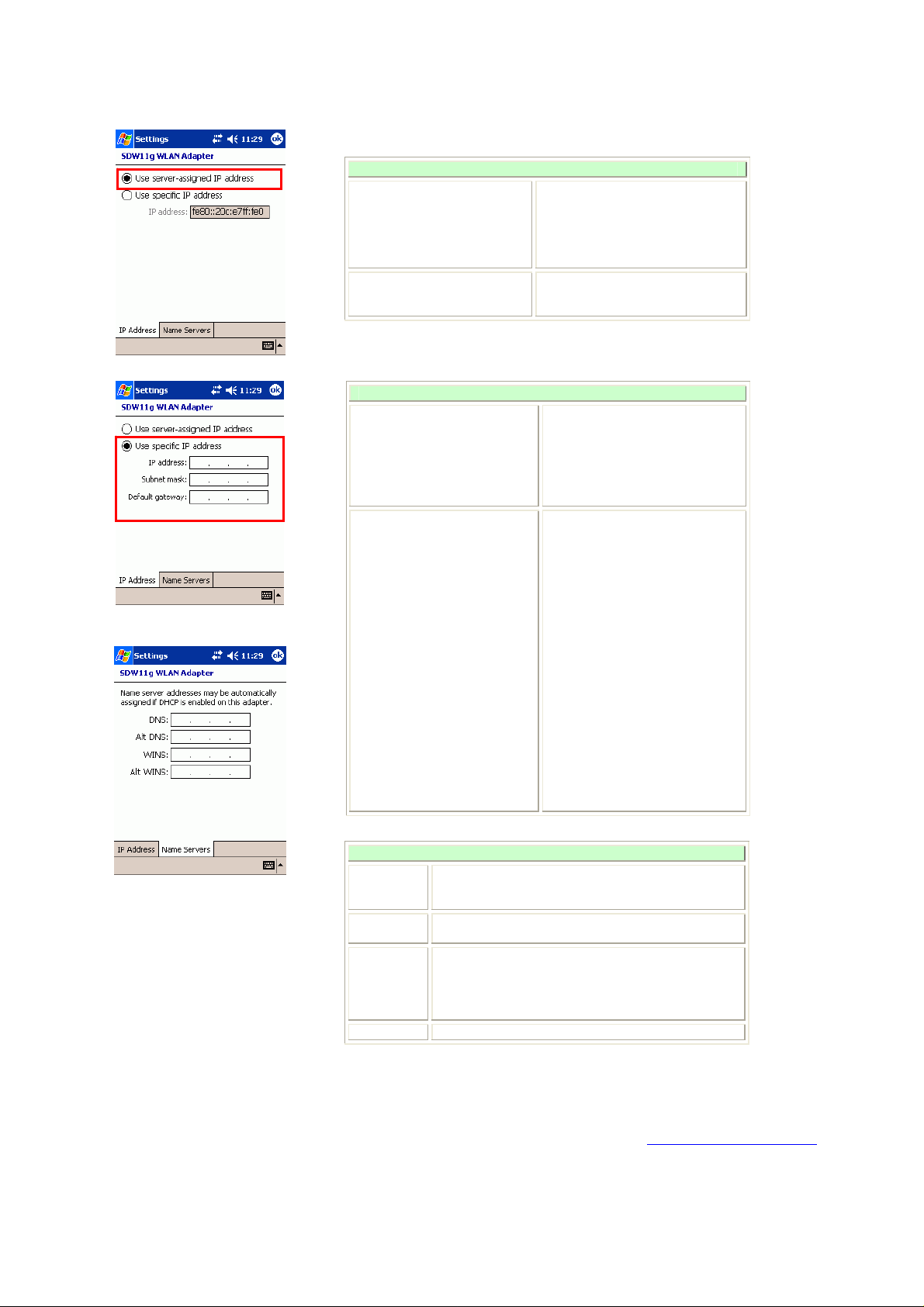
Si el adaptador SDIO 802.11g está seleccionado, la siguiente pantalla aparecerá para su configuración.
Opciones de adaptores de red.
Mi tarjeta de red conecta a Pulse Work (trabajo) o Internet
Pulse un adaptador para
modificar su configuración
desde el menu desplegable.
Work (trabajo): Conecta a la red
de su trabajo.
Internet: Conecta a su ISP en su
casa.
Pulse un adaptador desde la lista
para entrar en su pantalla de
configuración.
@2006 por Mobis Technology Ltd. Todos los derechos reservados. Ninguna parte de este manual puede ser reproducida, copiada o traducida a
través de ningun medio sin consentimiento expreso y escrito de Mobis Technology Ltd.
El contenido de este manual está sujeto a cambios sin previo aviso. Mobis Technology Ltd.. no es responsable de cualquier daño producido por
los cambios de este manual. Sin embargo, una actualización de esta información puede ser obtenida desde http://www.just-mobileonline.com
Just Mobile® es una marca registrada por Mobis Technology Ltd. Todas las marcas usadas en este documento están registradas por sus
respectivas compañías.
Opciones de la dirección IP
Uso de una dirección IP
asignada por el servidor
Uso de una dirección IP
específica
Opciones de los servidores
DNS Introduzca la dirección IP de su servidor IP el cual
Alt DNS The secondary IP address of your ISP’s server.
WINS
Alt WINS La dirección secundaria IP de su servidor WINS
traduce los nombres de las websites a direcciones
IP.
La dirección secundaria IP de su servidor IP
El Windows Internet Naming Service (WINS)
convierte los nombres NetBIOS a direcciones IP. Si
usa un servidor WINS, por favor introduzca la
dirección IP del servidor, de lo contrario deje esta
campo en blanco.
Para usar DHCP, pulse en User
assigned-IP Address (dirección
asignada por el usuario). En
este caso, el router inalámbrico
trabajará como un servidor
DHCP y una dirección IP será
obtenida desde el router.
IP Address (Dirección IP):
Introduzca la dirección IP dentro
del rango de las direcciones IP
del servidor. Por ejemplo, si la
dirección IP del router al cual
desea conectar es
192.168.1.254, debería introducir
una direccion IP desde
192.168.1.1 a 192.168.1.253.
Subnet mask (máscara
Subnet): La máscara Subnet
debe ser la misma que la de su
red Ethernet.
Default Gateway (gateway por
defecto): Introduzca la dirección
IP de su Gateway de red. Dicho
Gateway es el dispositivo que
habilita la comunicación entre
sus ordenadores e Internet. En la
mayoría de los casos, su router
trabaja como un Gateway.
Version 1.0 All specifications are subject to changes without further notice
